Win10每次開機圖標被打亂怎么辦?
在使用win10電腦時我們會將不同類型的文件、快捷方式分開擺放,方便自己操作。然而有些小伙伴突然發(fā)現(xiàn)每次開機桌面上的圖標都會被打亂掉該怎么辦呢?今天小編就教大家?guī)讉€解決辦法。
方法一
圖標自動排列導致 Win10默認是自動排列圖標的,所以需要進行設置才不會被打亂。
在桌面空白處鼠標右鍵選擇“查看”,去除“自動排列圖標(A)”的勾選,勾選“將圖標與網(wǎng)格對齊(I)”,重啟一下電腦看看是不是圖標不會自動排列了。
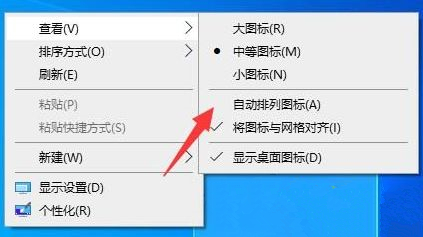
方法二
Win10一些BUG導致
可能是Win10的BUG導致的,您可以嘗試這個方法,先將桌面圖標按您的要求排列好之后,鼠標右鍵查看選擇“中等圖標”,然后重啟電腦,這樣就不會亂了,你可以按需要再變成小圖標。
方法三
圖標間隔問題導致
1、我們在鍵盤上按下“Win+R”組合鍵調出運行,或者在開始菜單找到“運行”,在運行中輸入“regedit”打開注冊表編輯器。
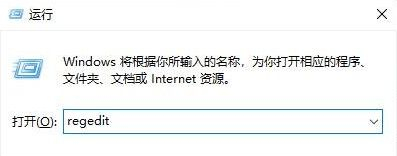
2、我們在注冊表編輯器中依次展開至“HKEY_CURRENT_USERControl PanelDesktopWindowMetrics”,如下圖所示。
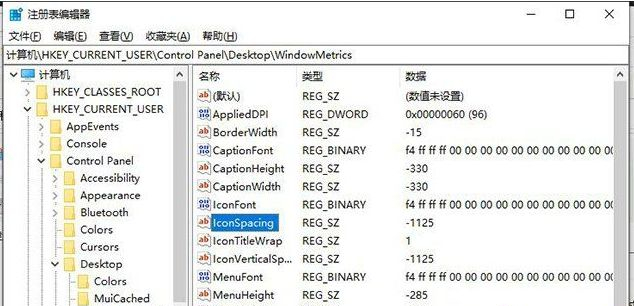
3、在注冊表右側窗口中,找到并雙擊打開IconSpacing的項(桌面圖標水平間距),負數(shù)越大間隔就大,將數(shù)值數(shù)據(jù)修改為-1200。
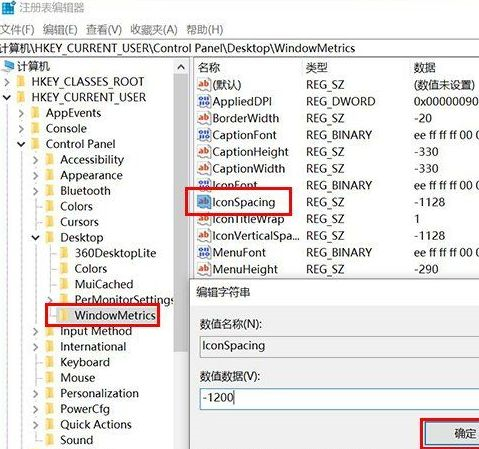
4、再找到并雙擊打開IconVerticalSpacing的項(桌面圖標垂直間距),負數(shù)越大間隔就大,將數(shù)值數(shù)據(jù)修改為-1200。
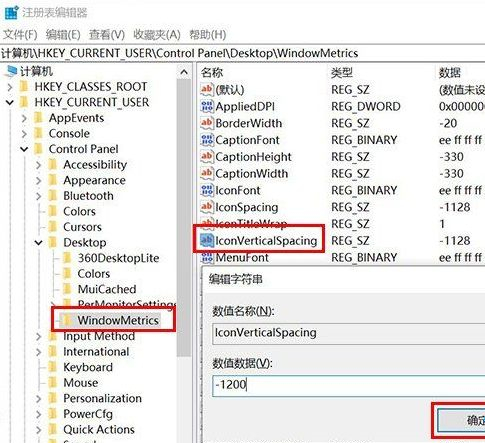
5、將電腦重啟之后就可以看看是不是可以了,手動排列圖標之后,就不會變亂了。
方法四
更新顯卡驅動程序導致
在安裝顯卡驅動程序的時候,或者Windows Update在后臺自動升級顯卡驅動,更改了屏幕分辨率,就會導致某個注冊表失效的情況,重新制作個管理桌面圖標排列的注冊表項就OK啦。
1、我們在鍵盤上按下“Win+R”組合鍵調出運行,或者在開始菜單找到“運行”,在運行中輸入“regedit”打開注冊表編輯器。
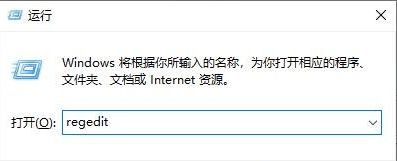
2、如果您是64位操作系統(tǒng)請在注冊表編輯器依次展開至如下路徑:
“HKEY_CLASSES_ROOTWow6432NodeCLSID{42aedc87-2188-41fd-b9a3-0c966feabec1}InProcServer32”;
3、如果您是32位操作系統(tǒng)請在注冊表編輯器依次展開至如下路徑:
“HKEY_CLASSES_ROOTCLSID{42aedc87-2188-41fd-b9a3-0c966feabec1}InProcServer32”;
4、找到右側窗口的默認項,雙擊打開默認項,將數(shù)值數(shù)據(jù)修改成如下,并點擊確定保存數(shù)值。
%SystemRoot%system32windows.storage.dll
如果原來就是這個數(shù)值,那就不要修改了,不是這個問題導致的。
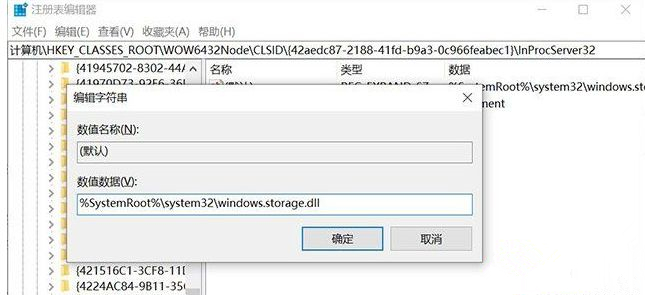
5、當然也你也嘗試重新安裝顯卡驅動,看看是否可以解決該問題。
相關文章:
1. freebsd 服務器 ARP綁定腳本2. 樹莓派64位系統(tǒng)安裝libjasper-dev顯示無法定位軟件包問題3. uos截圖保存在哪? UOS設置截圖圖片保存位置的技巧4. 更新FreeBSD Port Tree的幾種方法小結5. 統(tǒng)信uos系統(tǒng)怎么管理打印界面和打印隊列?6. 鼠標怎么設置為左手? deepin20左手鼠標設置方法7. FreeBSD10安裝內核源代碼方法講解8. grub2引導freebsd詳解9. 中興新支點操作系統(tǒng)全面支持龍芯3A3000 附新特性10. Win11安卓子系統(tǒng)WSA 2211.40000.11.0更新發(fā)布 升級至 Android 13

 網(wǎng)公網(wǎng)安備
網(wǎng)公網(wǎng)安備